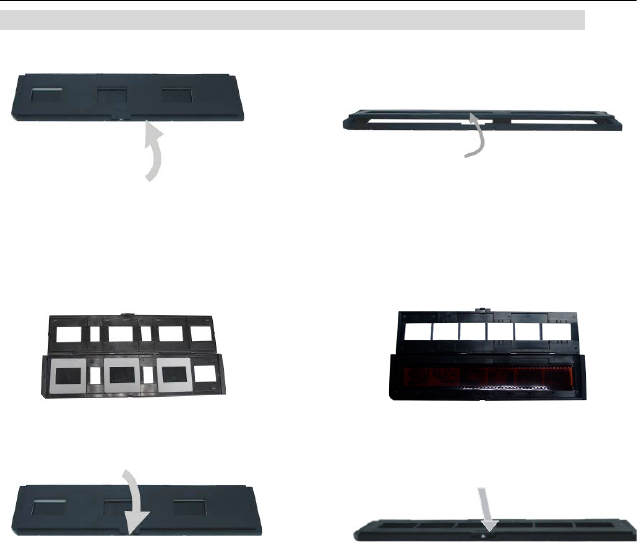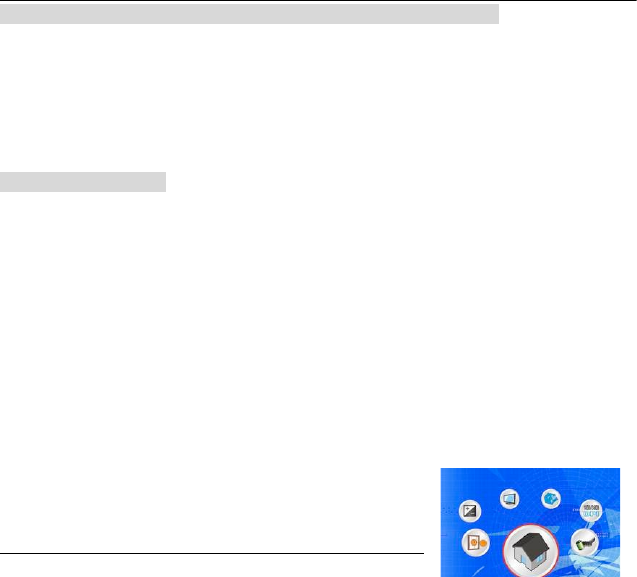Appuyez la touche de fonctionnement pour accéder au mode de fonctionnement;après avoir
accédé au mode de fonctionnement,appuyez la touche à sens gauche ou droit pour choisir les
icônes d’image de miroir sur l’écran,et la touche de commencement pour confirmation. Appuyez
de nouveau la touche de commencement pour faire de la photo.
Lecture
Appuyer sur le bouton Playback pour accéder au mode lecture et visualiser les photos
numérisées. Appuyer sur le bouton Left ou Right pour sélectionner les photos suivantes /
précédentes.
Menu de lecture
Appuyer sur le bouton Start / Playback Menu pour accéder au menu.
Les icônes sont visibles à l'écran.
Appuyer sur le bouton Left ou Right pour sélectionner ces éléments.
• Single
Lorsque vous sélectionner l'icône , appuyer sur le bouton Start pour confirmer.
Pour révoir la photo suivante/précédente, appuyer sur le bouton Left ou Right.
• Slide Show
Utiliser la fonctionnalité Slide Show pour obtenir un diaporama des photos sur l'écran du scanner.
Une fois le mode Slide Show sélectionné, le scanner lira automatiquement toutes les photos.